Visualization: Pie Chart(可视化:饼图)
1 <html>
2 <head>
3 <script type="text/javascript" src="https://www.gstatic.com/charts/loader.js"></script>
4 <script type="text/javascript">
5 google.charts.load('current', {'packages':['corechart']});
6 google.charts.setOnLoadCallback(drawChart);
7
8 function drawChart() {
9
10 var data = google.visualization.arrayToDataTable([
11 ['Task', 'Hours per Day'],
12 ['Work', 11],
13 ['Eat', 2],
14 ['Commute', 2],
15 ['Watch TV', 2],
16 ['Sleep', 7]
17 ]);
18
19 var options = {
20 title: 'My Daily Activities'
21 };
22
23 var chart = new google.visualization.PieChart(document.getElementById('piechart'));
24
25 chart.draw(data, options);
26 }
27 </script>
28 </head>
29 <body>
30 <div id="piechart" style="width: 900px; height: 500px;"></div>
31 </body>
32 </html>
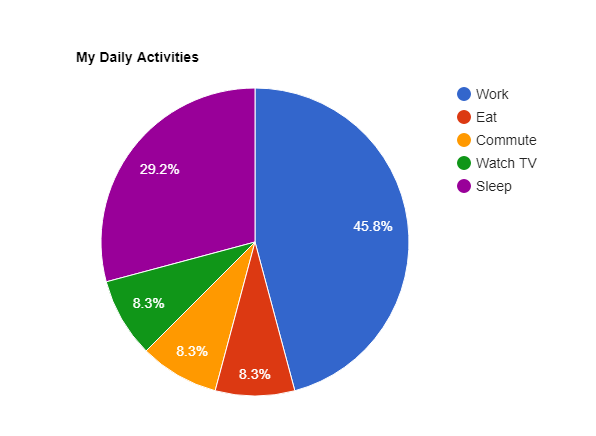
1 <html>
2 <head>
3 <script type="text/javascript" src="https://www.gstatic.com/charts/loader.js"></script>
4 <script type="text/javascript">
5 google.charts.load("current", {packages:["corechart"]});
6 google.charts.setOnLoadCallback(drawChart);
7 function drawChart() {
8 var data = google.visualization.arrayToDataTable([
9 ['Task', 'Hours per Day'],
10 ['Work', 11],
11 ['Eat', 2],
12 ['Commute', 2],
13 ['Watch TV', 2],
14 ['Sleep', 7]
15 ]);
16
17 var options = {
18 title: 'My Daily Activities',
19 is3D: true,
20 };
21
22 var chart = new google.visualization.PieChart(document.getElementById('piechart_3d'));
23 chart.draw(data, options);
24 }
25 </script>
26 </head>
27 <body>
28 <div id="piechart_3d" style="width: 900px; height: 500px;"></div>
29 </body>
30 </html>
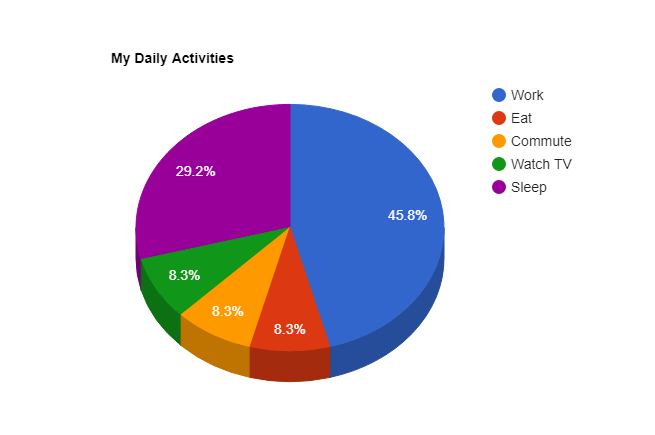
1 <html>
2 <head>
3 <script type="text/javascript" src="https://www.gstatic.com/charts/loader.js"></script>
4 <script type="text/javascript">
5 google.charts.load("current", {packages:["corechart"]});
6 google.charts.setOnLoadCallback(drawChart);
7 function drawChart() {
8 var data = google.visualization.arrayToDataTable([
9 ['Task', 'Hours per Day'],
10 ['Work', 11],
11 ['Eat', 2],
12 ['Commute', 2],
13 ['Watch TV', 2],
14 ['Sleep', 7]
15 ]);
16
17 var options = {
18 title: 'My Daily Activities',
19 pieHole: 0.4,
20 };
21
22 var chart = new google.visualization.PieChart(document.getElementById('donutchart'));
23 chart.draw(data, options);
24 }
25 </script>
26 </head>
27 <body>
28 <div id="donutchart" style="width: 900px; height: 500px;"></div>
29 </body>
30 </html>
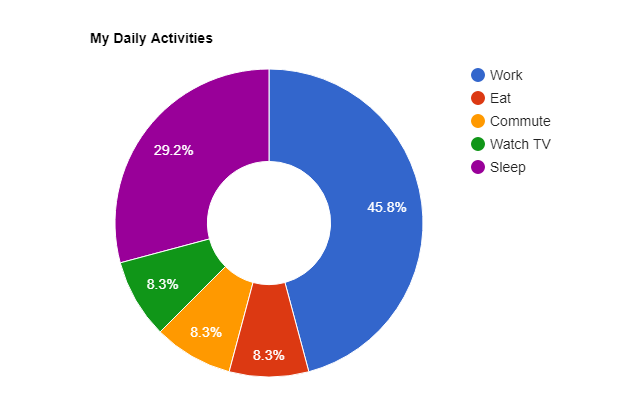
Visualization: Pie Chart(可视化:饼图)的更多相关文章
- bubble chart|Matrix Scatter|Overlay Scatter|Scatterplots|drop-line|box plot|Stem-and-leaf plot|Histogram|Bar chart|Pareto chart|Pie chart|doughnut chart|
应用统计学 对类别数据要分类处理: Bar chart复式条形图便于对比: Pareto chart:对类别变量依据频数高低排列: Pie chart:饼图用于一个样本,可以区分类别数据 doughn ...
- c# 通过.net自带的chart控件绘制饼图pie chart
c# 通过.net自带的chart控件绘制饼图pie chart 需要实现的目标是: 1.将数据绑定到pie的后台数据中,自动生成饼图. 2.生成的饼图有详细文字的说明. 具体的实现步骤: > ...
- 微软BI 之SSRS 系列 - 解决Pie Chart 中控制标签外部显示与标签重叠的问题
当 Pie Chart 页面标签过多的时候,往往数字标签内容挤做一团.我们要做的是:第一,让标签在饼图外部显示:第二,不让标签重叠. 一种做法是通过修改数字标签属性 - Series Label Pr ...
- Iocomp控件教程之Pie Chart——饼状图控件
Pie Chart--饼状图控件(Pie Chart)以饼状图形式显示每一个项目内容所占的百分比比重.在设计时.能够使用属性编辑器加入或者移除项目以及更改属性值.在执行时.使用AddItem,Remo ...
- Highcharts - Pie Chart
1. 饼状图(Pie Chart)示例: <div id="container" style="height: 400px"></div> ...
- Relative-Frequency|frequency|pie chart |bar chart
2.2Organizing Qualitative Data The number of times a particular distinct value occurs is called its ...
- Matplotlib学习---用matplotlib画饼图/面包圈图(pie chart, donut chart)
我在网上随便找了一组数据,用它来学习画图.大家可以直接把下面的数据复制到excel里,然后用pandas的read_excel命令读取.或者直接在脚本里创建该数据. 饼图: ax.pie(x,labe ...
- Jfreechart 生成不同数据源多个饼图(Multiple Pie Chart)
http://blog.163.com/ppy2790@126/blog/static/103242241201210130736274/ 项目中要用JfreeChart实现不同数据源多个饼图展现每个 ...
- 微软BI 之SSRS 系列 - 不显示 Pie Chart 饼图上 0% 的数据
SSRS 小技巧系列专门用来记录 SSRS 报表开发过程中常用的小技巧 - 效果图 - 0% 的标签数据不需要显示出来. 效果图 - 正常的效果. 解决方法 - 使用 IIF 条件判断,如果计算值为 ...
- dimensionality reduction动机---visualization(将数据可视化帮助我们更好地理解数据)
如果我们能更好地理解我们的数据,这样会对我们开发高效的机器学习算法有作用,将数据可视化(将数据画出来能更好地理解数据)出来将会对我们理解我们的数据起到很大的帮助. 高维数据如何进行显示 GDP: gr ...
随机推荐
- SOFAJRaft源码阅读-模块启动过程
本篇文章旨在分析SOFAJRaft中jraft-example模块的启动过程,由于SOFAJRaft在持续开源的过程中,所以无法保证示例代码永远是最新的,要是有较大的变动或者纰漏.错误的地方,欢迎大家 ...
- Java 进阶P-1.1+P-1.2
用类制造对象 对象与类 对象是实体,需要被创建,可以为我们做事情 类是规范,根据类的定义来创建对象 对象=属性+服务 数据:属性或状态 操作:函数 从这些例子可以看出来 class是提供服务的,数据是 ...
- Unity之正确设置手机显示布局&&获取手机朝向
目录 Unity之正确设置手机显示布局 && 获取手机朝向 前言 开篇 Unity版本及使用插件 正题 设置手机屏幕显示布局.Screen.orientation 获取手机当前朝向.I ...
- saas解决redis数据库分离的一种方案
package com.xf.config; import java.util.HashMap; import java.util.Map; import java.util.Set; import ...
- C#网络爬虫开发
1前言 爬虫一般都是用Python来写,生态丰富,动态语言开发速度快,调试也很方便 但是 我要说但是,动态语言也有其局限性,笔者作为老爬虫带师,几乎各种语言都搞过,现在这个任务并不复杂,用我最喜欢的C ...
- Solon2 开发之容器,八、动态代理的本质
在 Java 里动态代理,主要分:接口动态代理 和 类动态代理.因为它的代理类都是动态创建的,所以名字里会带上"动态". 官网的有些地方叫"代理",也有些地方叫 ...
- 【LeetCode字符串#06】KMP巩固练习:重复子串
重复的子字符串 力扣题目链接(opens new window) 给定一个非空的字符串,判断它是否可以由它的一个子串重复多次构成.给定的字符串只含有小写英文字母,并且长度不超过10000. 示例 1: ...
- 学习Java Day 5
今天看视频学习了一下eclipse的使用方法,解决了昨天运行不了的结果,并尝试了一下java的输入:
- Util类 为了代码复用将一些连接数据库的代码
import java.sql.*;//导入包 public class Util1 { //基本配置 static final String JDBC_DRIVER = "com.mysq ...
- bootstrap怎么让手机端电脑端自适应显示隐藏元素
我用的是bootstrap v3 这是电脑端: 这是手机端: 其实很简单:我用的 visible-lg 弄了半天才发现md是中等屏幕可见,所以要用lg 代码如下: 一行一共是12,我这里有3个元素,所 ...
